Modifica di filmati
Rifilare la sequenza per creare copie modificate di filmati o salvare i fotogrammi selezionati come immagini fisse JPEG.
| Opzione | Descrizione | |
|---|---|---|
| f | Scegli punto iniziale/finale | Creare una copia da cui è stata rimossa la sequenza indesiderata. |
| g | Salva fotogramma selez. | Per salvare un fotogramma selezionato come immagine fissa JPEG. |
Rifilatura dei filmati
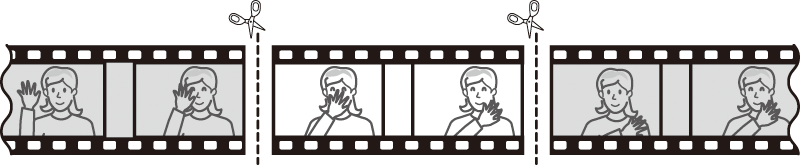
Per creare copie rifilate dei filmati:
-
Visualizzare un filmato a pieno formato.
-
Mettere in pausa il filmato sul nuovo fotogramma iniziale.
Riprodurre il filmato come descritto in "Visualizzazione di filmati" (0 Visualizzazione di filmati), premendo J per avviare e riprendere la riproduzione e 3 per mettere in pausa e premendo 4 o 2 oppure ruotando la ghiera di comando per individuare il fotogramma desiderato. La posizione approssimativa nel filmato può essere accertata dalla barra di avanzamento filmato. Mettere in pausa la riproduzione quando si raggiunge il nuovo fotogramma iniziale.
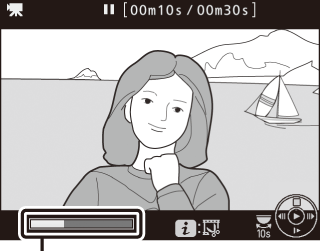
Barra di avanzamento filmato
-
Selezionare Scegli punto iniziale/finale.
Premere il pulsante P, quindi selezionare Scegli punto iniziale/finale e premere 2.
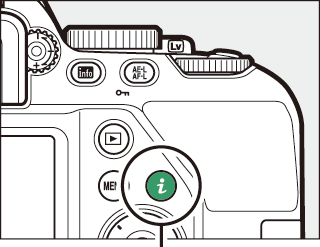
Pulsante P

-
Selezionare Punto iniz.
Per creare una copia che inizia dal fotogramma attuale, selezionare Punto iniz. e premere J. I fotogrammi prima di quello attuale verranno rimossi quando si salva la copia allo step 9.

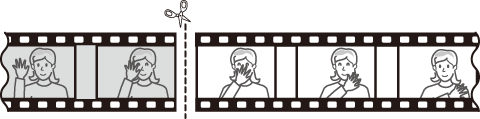
Punto iniz.
-
Confermare il nuovo punto iniziale.
Se il fotogramma desiderato non è attualmente visualizzato, premere 4 o 2 per avanzare o riavvolgere (per saltare 10 sec. in avanti o all'indietro, ruotare la ghiera di comando).
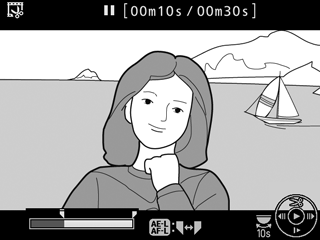
-
Scegliere il punto finale.
Premere A (L) per passare dallo strumento di selezione punto iniziale (w) a quello del punto finale (x) e quindi selezionare il fotogramma di chiusura come descritto nello step 5. I fotogrammi prima del fotogramma selezionato verranno rimossi quando si salva la copia nello step 9.
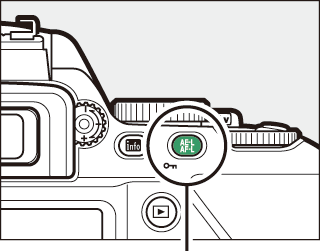
Pulsante A (L)
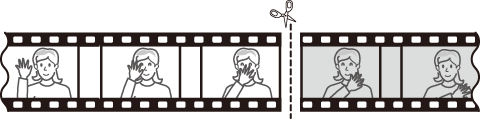
Punto fin.
-
Creare la copia.
Quando viene visualizzato il fotogramma desiderato, premere 1.
-
Eseguire un'anteprima del filmato.
Per eseguire l'anteprima della copia, selezionare Anteprima e premere J (per interrompere l'anteprima e tornare al menu delle opzioni di salvataggio, premere 1). Per abbandonare la copia attuale e selezionare un nuovo punto iniziale o punto finale come descritto sopra, selezionare Annulla e premere J; per salvare la copia, procedere allo step 9.

-
Salvare la copia.
Selezionare Salva come nuovo file e premere J per salvare la copia su un nuovo file. Per sostituire il file del filmato originale con la copia modificata, selezionare Sovrascrivi file esistente e premere J.

Rifilatura dei filmati
I filmati devono avere una durata minima di due secondi. La copia non sarà salvata se non vi è spazio sufficiente a disposizione sulla card di memoria.
Le copie hanno la stessa data e la stessa ora di creazione dell'originale.
Rimozione della sequenza di apertura o chiusura
Per rimuovere solo la sequenza di apertura dal filmato, procedere allo step 7 senza premere il pulsante A (L) allo step 6. Per rimuovere solo la sequenza di chiusura, selezionare Punto fin. allo step 4, selezionare il fotogramma di chiusura, quindi procedere allo step 7 senza premere il pulsante A (L) allo step 6.
Salvataggio di fotogrammi selezionati
Per salvare una copia di un fotogramma selezionato come immagine fissa JPEG:
-
Mettere in pausa il filmato sul fotogramma desiderato.
Riprodurre il filmato come descritto in "Visualizzazione di filmati" (0 Visualizzazione di filmati), premendo J per avviare e riprendere la riproduzione e 3 per mettere in pausa. Mettere in pausa il filmato al fotogramma che si intende copiare.
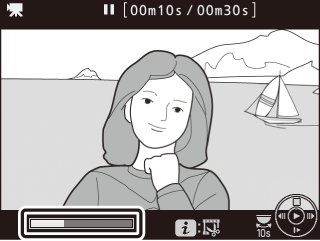
-
Scegliere Salva fotogramma selez.
Premere il pulsante P, quindi selezionare Salva fotogramma selez. e premere 2.
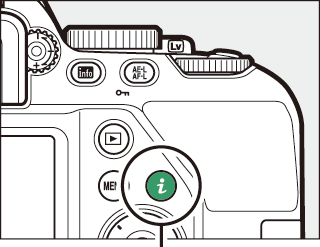
Pulsante P

-
Creare una copia immagine fissa.
Premere 1 per creare una copia immagine fissa del fotogramma attuale.
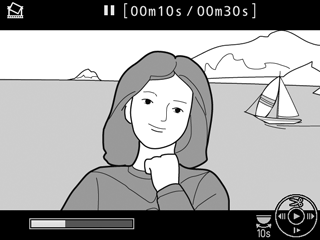
-
Salvare la copia.
Selezionare Sì e premere J per creare una copia JPEG di qualità Fine (0 Qualità dell'immagine) del fotogramma selezionato.
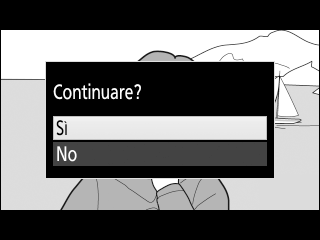
Salva fotogramma selez.
Le immagini fisse JPEG dei filmati create con l'opzione Salva fotogramma selez. non possono essere ritoccate. Nelle immagini fisse JPEG dei filmati non sono presenti alcune categorie di informazioni sulla foto (0 Informazioni sulla foto).
